1.硬件准备
准备一根网线即可
2. 让windows和I.MX6ULLping通
2.1 找根网线将I.MX6ULL和电脑连起来
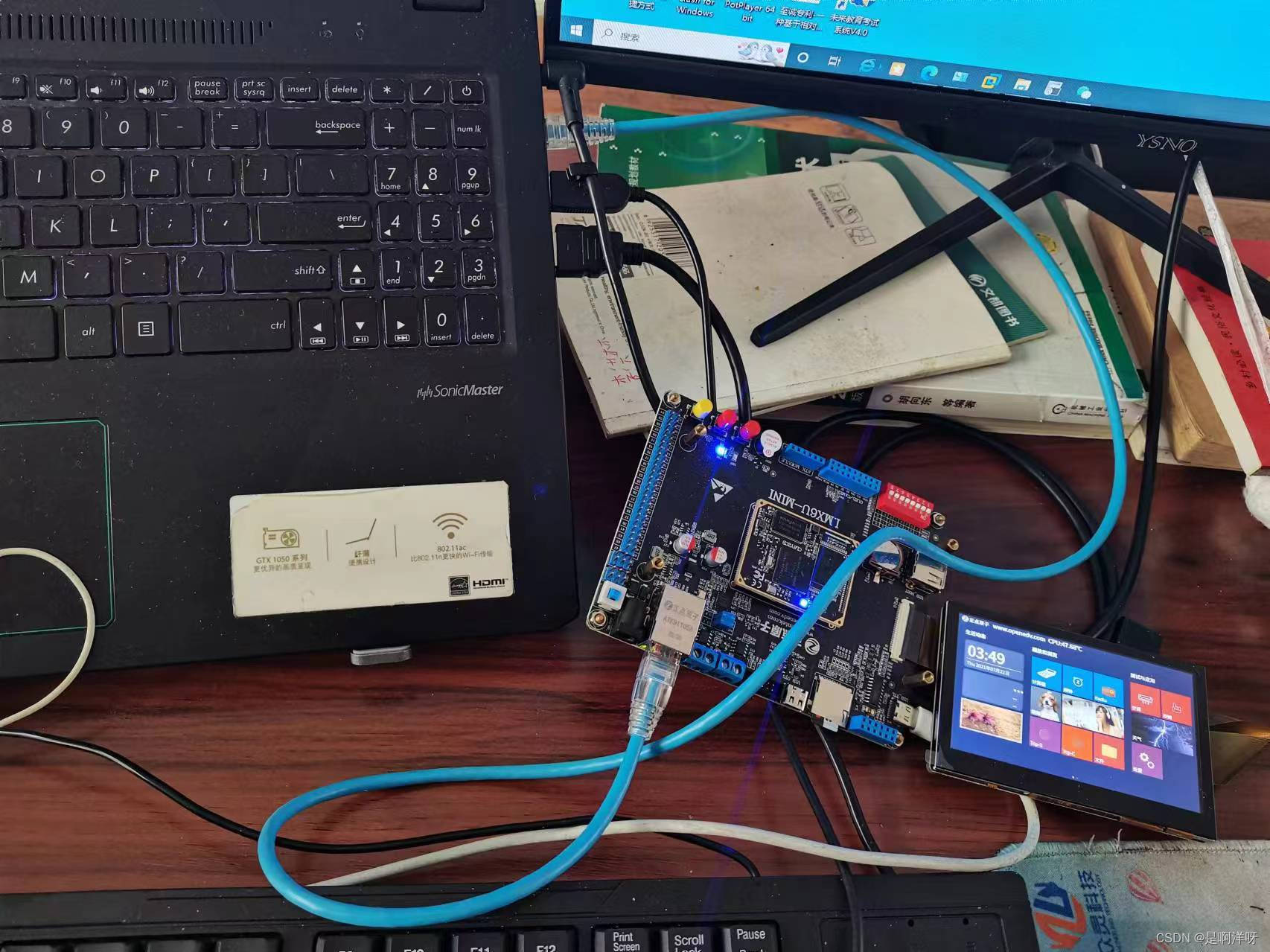
2.2 让I.MX6ULL通电运行起来,我这里使用的是正点原子版本的内核、
2.3 进入电脑的网络连接后,按照如下步骤操作
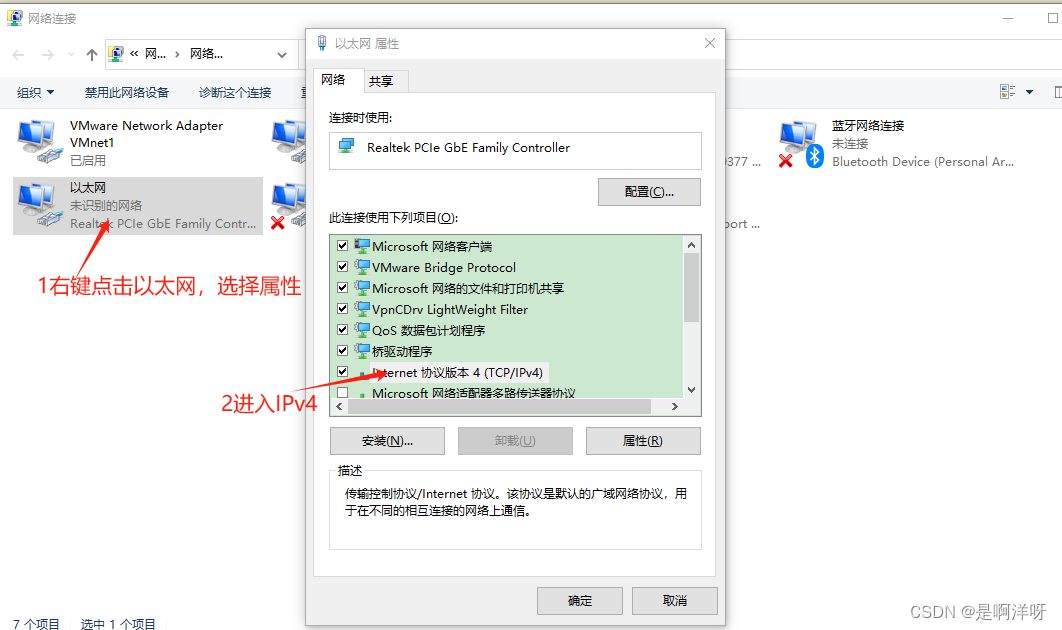
2.4 将ip地址、子网掩码、默认网关设置如下,=
注意,子网掩码一定要是255.255.255.0
IP地址推荐使用192.168.5.253,也可以是其他的,但是有一些限制规则
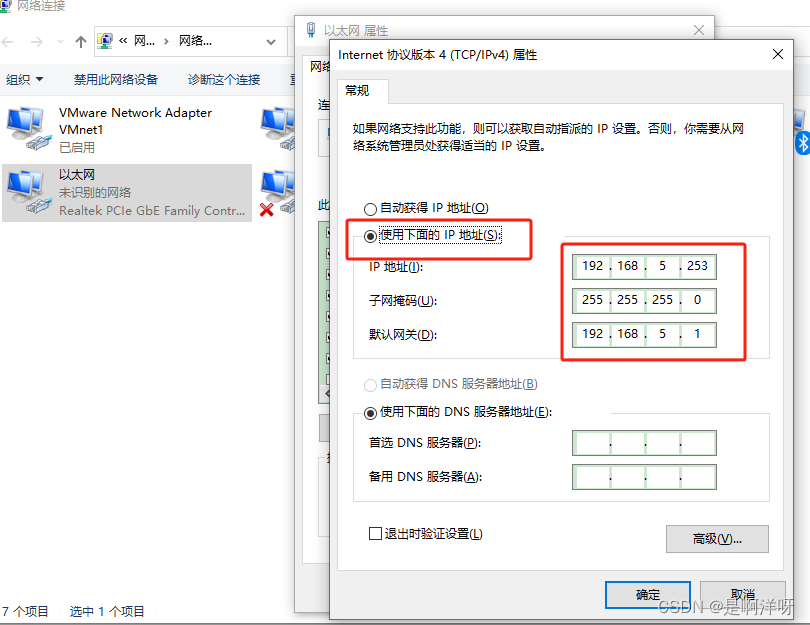
2.5 windows配置完成后,开始配置I.MX6ULL
首先使用SecureCRT让windows和I.MX6ULL互相通信
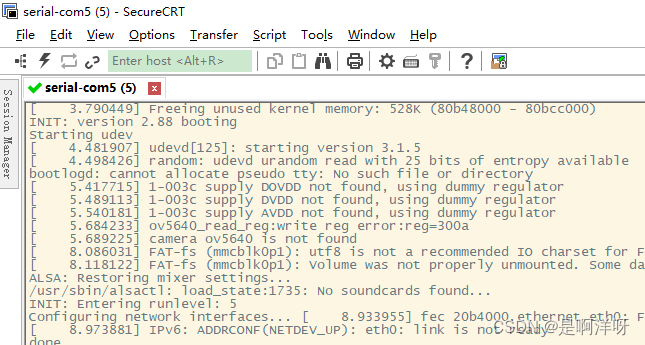
在SecureCRT中输入如下三行命令后,I.MX6ULL即可ping通windows

3.让Ubuntu、window、I.MX6ULL互相ping通
3.1 点击VMware左上角的编辑->虚拟网络编辑器->更改设置
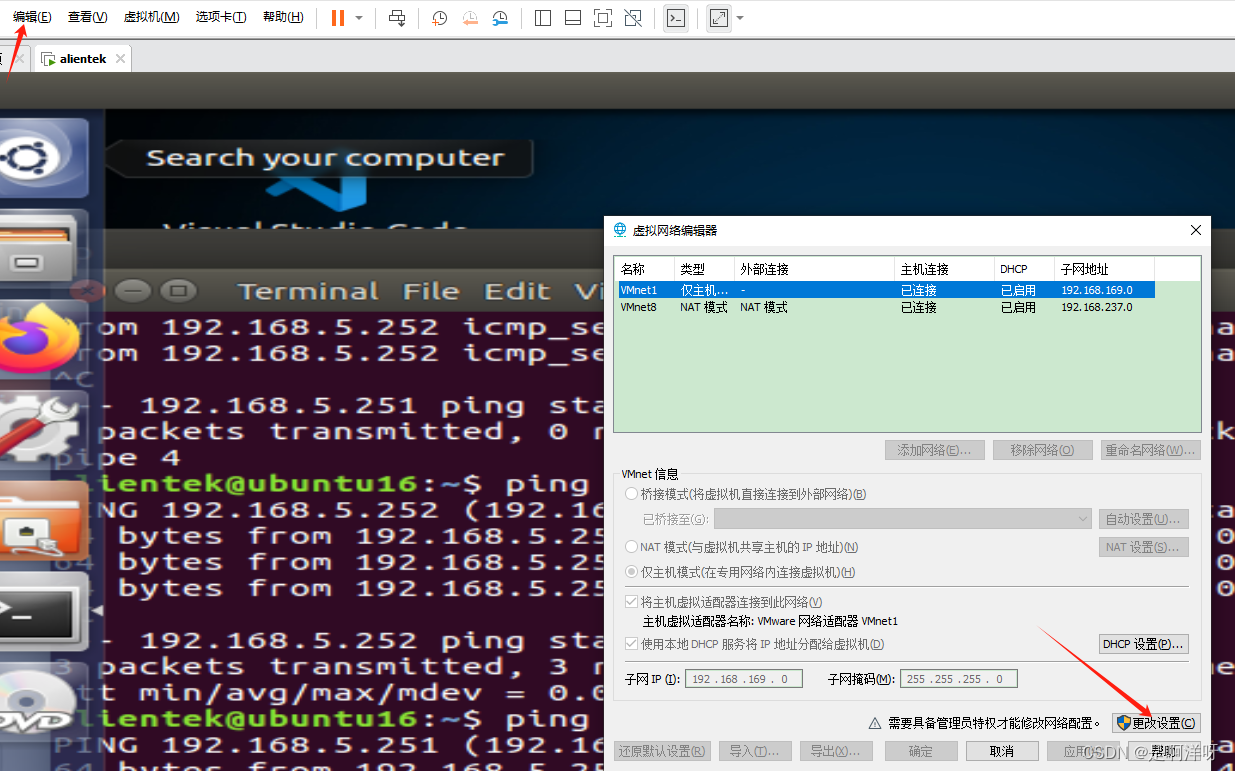
选择VMnet0->桥接模式->已桥接至这里看windows中的以太网的名称->点击确定
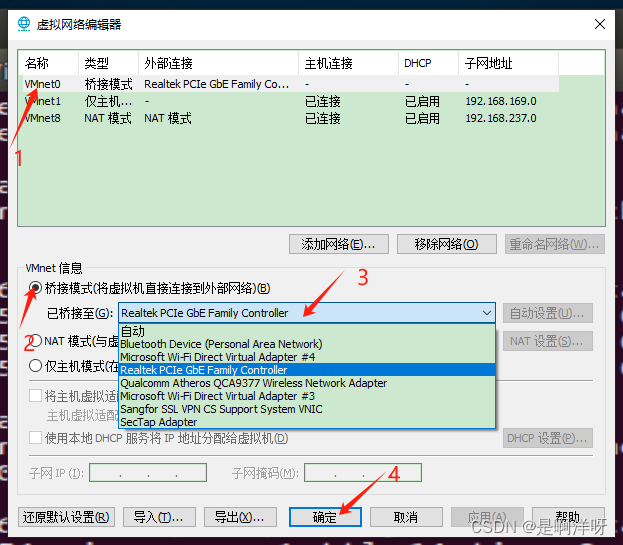
查看windows的以太网的名称,名称Realtek PCIe GbE Family Controller,那么刚才虚拟网络编辑器中也选择这个
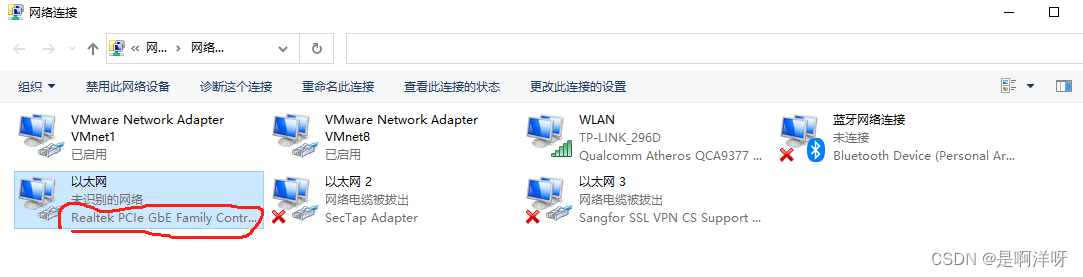
3.2 启动进入Ubuntu,设置Network
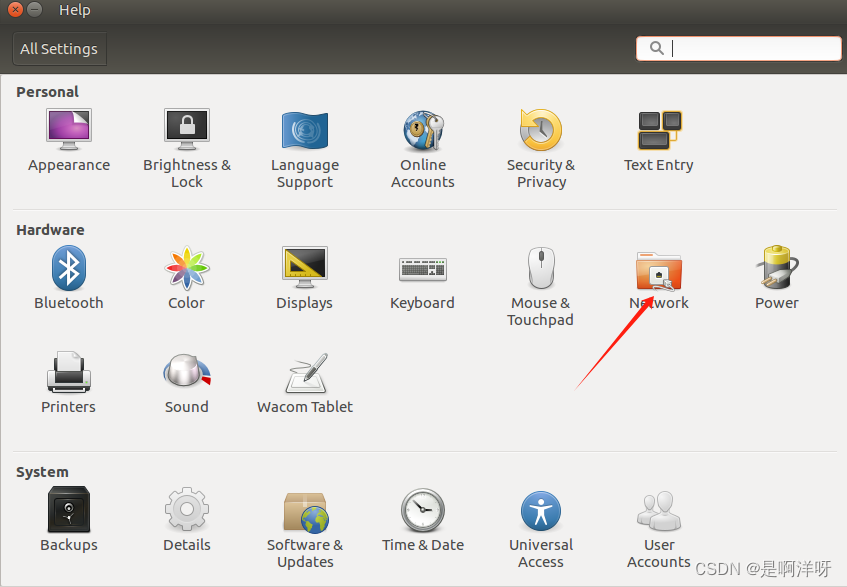
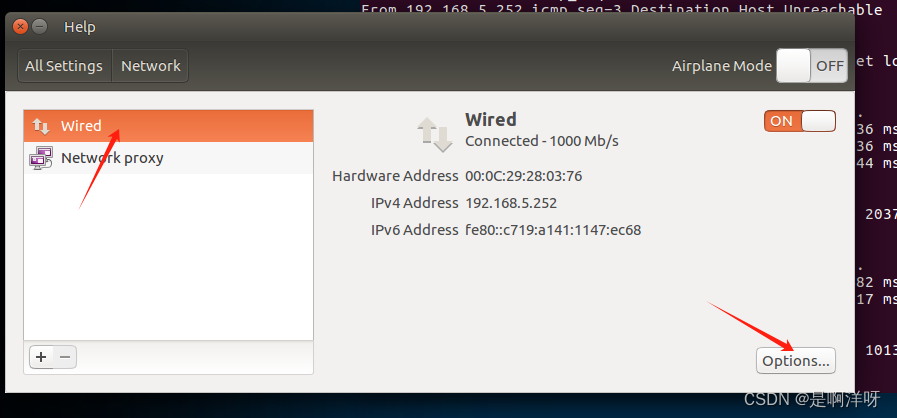
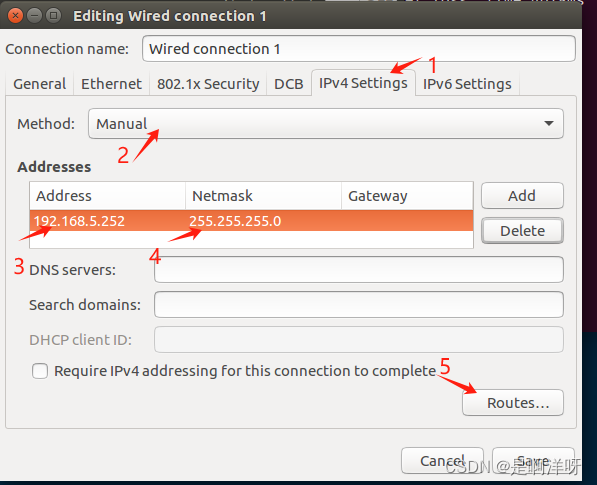
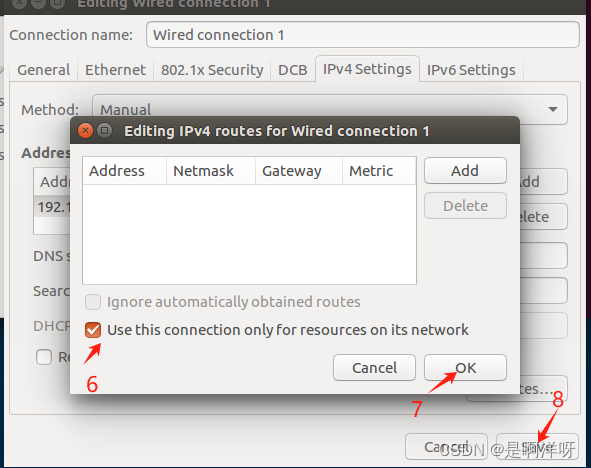
打开Terminal,输入ifconfig,可以看到刚才设置的ip地址已经成功
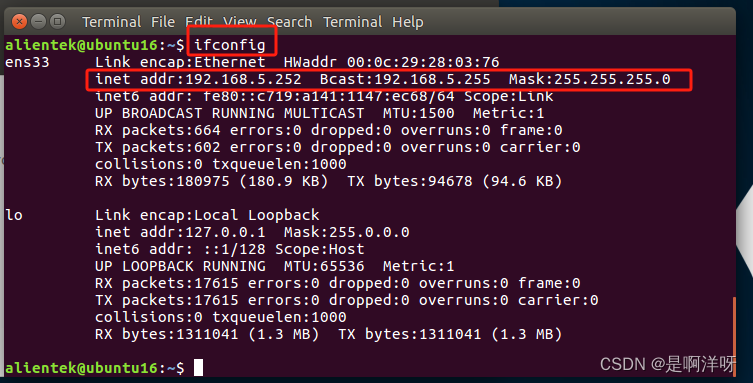
这里输入命令,ping 192.168.5.251和ping 192.168.5.253可以看到ubuntu可以成功ping通windows和I.MX6ULL
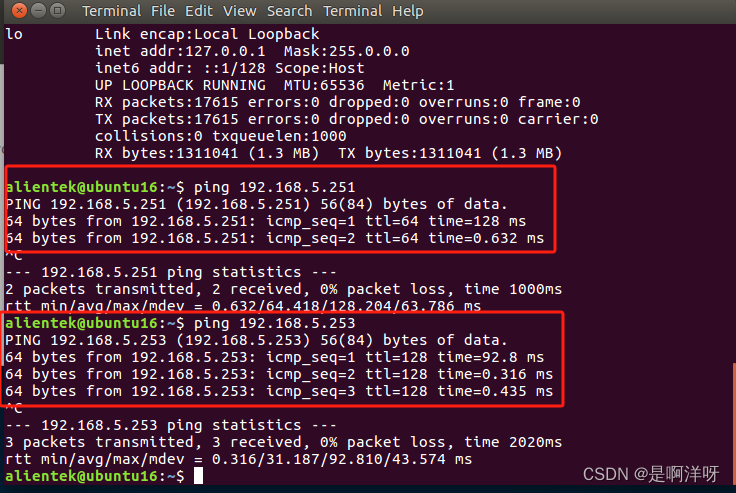
在SecureCRT中输入ping 192.168.5.252

也可以成功ping通,说明I.MX6ULL也可以ping通Ubuntu




















 229
229











 被折叠的 条评论
为什么被折叠?
被折叠的 条评论
为什么被折叠?








